深度技术win7纯净版采用最佳的方法对系统在稳定的基础上极限发挥系统最好的性能,是一款非常不错的系统,那如何安装深度技术win7纯净版呢?相信很多的用户都不太清楚,今天我们就来详细的说说深度技术安装win7纯净版方法吧。
既然还是有这么多朋友不懂深度技术安装win7纯净版,其实我之前就已经为大家介绍过深度技术安装win7纯净版的内容了,但是由于现在又多了很多的小白用户,他们还是不知道,那么接着我们就来了解深度技术win7怎么安装吧!
一、首先设置光驱为第一启动项,具体安装win7深度技术方法:
1、重启,按Del进入BIOS设置界面,找到高级BIOS参数设置Advanced Bios Features后按回车,进入高级BIOS参数设置Advanced Bios Features界面。
2、在高级BIOS参数设置Advanced Bios Features界面中找到First Boot Device,用键盘方向键盘选定First Boot Device ,用PgUp或PgDn翻页将HDD-O改为CDROM,按ESC,按F10,再按Y,回车,保存退出,光驱启动CDROM就设置完成了。
二、设置好光驱启动后,放入光盘,重启电脑,进行安装深度技术win7纯净版操作:
1、放入光碟,出现如下安装深度widows7界面,如图示选择第“1”项“安装系统到硬盘第一分区”。
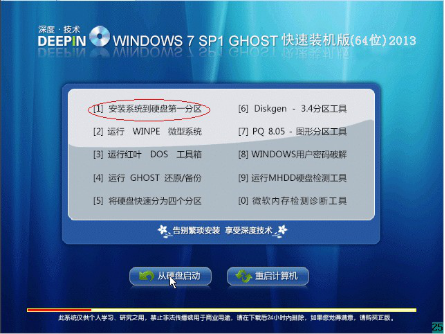
深度技术安装win7纯净版载图1
2、电脑自动拷贝系统过程,拷贝系统后完成自动重启。
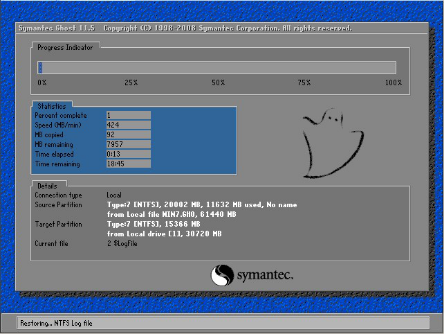
深度技术安装win7纯净版载图2
3、出现系统安装自动检测过程。
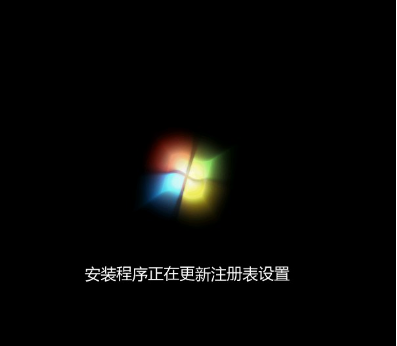
深度技术安装win7纯净版载图3
4、系统自动搜索和自动安装硬件驱动程序。
5、 正在自动激活windows7旗舰版

深度技术安装win7纯净版载图4
经过约10分钟左右,系统就完成了自动安装完成了,大家可以在这段时间泡壶茶,或是聊聊天,这样,光盘深度技术安装win7纯净版就好了,深度技术安装win7纯净版的全部内容也到这里了,希望大家会喜欢。
Copyright ©2018-2023 www.958358.com 粤ICP备19111771号-7 增值电信业务经营许可证 粤B2-20231006